Uppdaterad april 2024: Sluta få felmeddelanden och sakta ner ditt system med vårt optimeringsverktyg. Hämta den nu på denna länk
- Ladda ned och installera reparationsverktyget här.
- Låt den skanna din dator.
- Verktyget kommer då reparera din dator.
Alla videospelspelentusiaster som spelar på sin PC känner Steam. Det är också troligt att de flesta av dem har ett Steam-konto. Kontot ger dem inte bara tillgång till spelen, utan behåller också kontrollen över informationen de delar online. Om du är intresserad av att veta hur man i hemlighet spelar spel på Steam, läs det här inlägget.
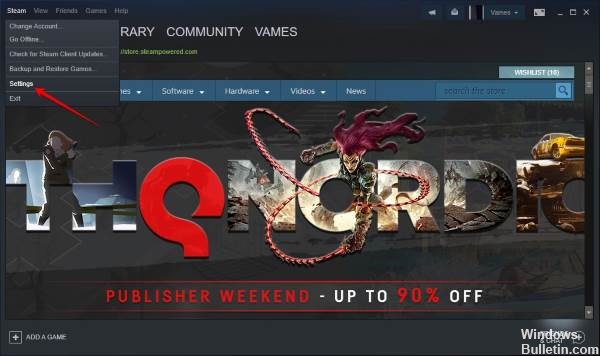
Steam delar din spelaktivitet som standard. När du spelar Hello Kitty: Island Adventure eller Bad Rats kanske du vill hålla ditt spel hemligt. Så här döljer du dina ångaktiviteter från dina vänner.
Dölj spelaktivitet i Steam Chat
Om du bara skäms för spelet du spelar - kanske bryr du dig inte om det finns på din profilsida, men du vill inte att alla dina vänner ska veta att du har börjat spela spelet eller att du ' spelar det igen på sin vänlista - du kan logga ut eller bli osynlig i Steam-chatten.
Uppdatering april 2024:
Du kan nu förhindra PC -problem genom att använda det här verktyget, till exempel att skydda dig mot filförlust och skadlig kod. Dessutom är det ett bra sätt att optimera din dator för maximal prestanda. Programmet åtgärdar vanligt förekommande fel som kan uppstå på Windows -system - utan behov av timmar med felsökning när du har den perfekta lösningen till hands:
- Steg 1: Ladda ner PC Repair & Optimizer Tool (Windows 10, 8, 7, XP, Vista - Microsoft Gold Certified).
- Steg 2: Klicka på "Starta Scan"För att hitta Windows-registerproblem som kan orsaka problem med datorn.
- Steg 3: Klicka på "Reparera allt"För att åtgärda alla problem.
- I ångläge klickar du på alternativet "Vänner och chatt", klickar på ditt användarnamn och väljer "Offline" eller "Osynlig". Dina vänner kommer inte att kunna se vad du spelar, även om denna information fortfarande kommer att visas på din profilsida.
- Observera att inställningen "Speldetaljer" på Privat förhindrar dina vänner från att se spelen du spelar, även om du är online i Steam Chat.
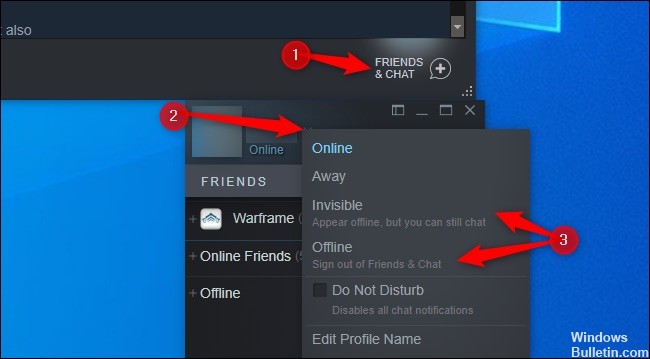
Ställ in Steam-profilens integritet
Det finns tre nivåer av profilens integritet: allmänhet, bara vänner och privat. Varje stat har ytterligare underkategorier för att kontrollera hur du ser andra medlemmar i Steam-gemenskapen.
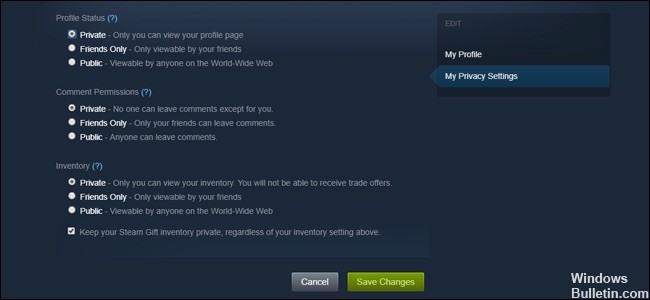
Om du är ansluten till Steam kan du ändra dina integritetsinställningar genom att gå till sidan Integritetsinställningar i din profil.
Du kan också öppna sidan Profilinställningar för manuellt manuellt:
- I din ångprofil klickar du på länken Redigera profil under det visade märket.
- Klicka på fliken Min sekretessinställningar.
- Välj ditt integritetsförklaring
- Klicka på Spara-knappen.
Dölj spel i ditt Steam-bibliotek

Men låt oss börja. Även om Valve aldrig berättar hur du döljer spel från din Ångbibliotek - eller till och med att funktionen är tillgänglig - processen är otroligt enkel.
Öppna bara ditt Steam-bibliotek, högerklicka på spelet du vill dölja och välj Definiera kategorier. I snabbmenyn som visas markerar du rutan “Dölj det här spelet i mitt bibliotek” och klickar sedan på OK. bom! bom! Det är det, det är det. Det är det, det är det. Spelet är nu förbjudet från ditt Steam-bibliotek.
Men tänk om du en dag bestämmer dig för att du vill ta med dig en av dina utkast för att virvla runt? Var inte rädd: du kan dra de dolda spelen i ljuset, även om den här processen är lite mindre än intuitiv.
Öppna ditt Steam-bibliotek igen och klicka sedan på länken Spel i sökrutan för att öppna en rullgardinsmeny. I slutet av listan ser du ett "dolt" filter. Klicka på den för att upptäcka dina dolda spel som du sedan kan spela, installera eller lägga till i ditt bibliotek genom att avmarkera rutan "Dölj detta spel i mitt bibliotek" under Kategorier.
https://steamcommunity.com/discussions/forum/10/1457328846184906326/
Expert Tips: Detta reparationsverktyg skannar arkiven och ersätter korrupta eller saknade filer om ingen av dessa metoder har fungerat. Det fungerar bra i de flesta fall där problemet beror på systemkorruption. Detta verktyg kommer också att optimera ditt system för att maximera prestanda. Den kan laddas ner av Klicka här

CCNA, Web Developer, PC Felsökare
Jag är en datorentusiast och en praktiserande IT-professionell. Jag har många års erfarenhet bakom mig i dataprogrammering, felsökning av hårdvara och reparation. Jag är specialiserad på webbutveckling och databasdesign. Jag har också en CCNA-certifiering för nätverksdesign och felsökning.

